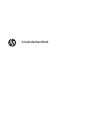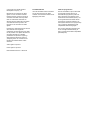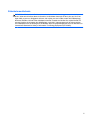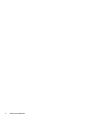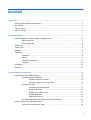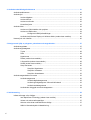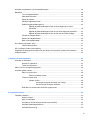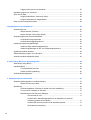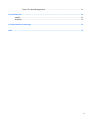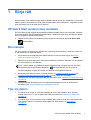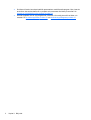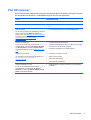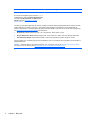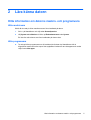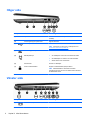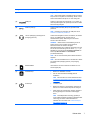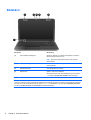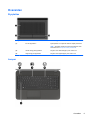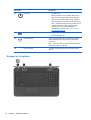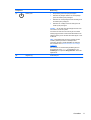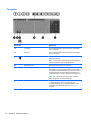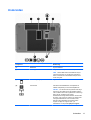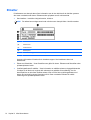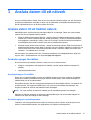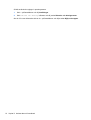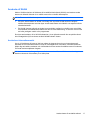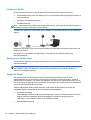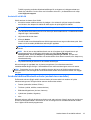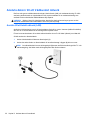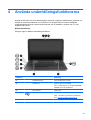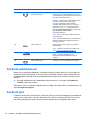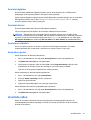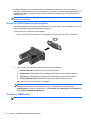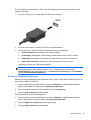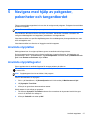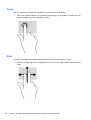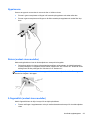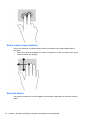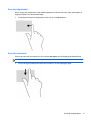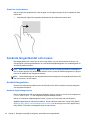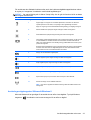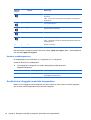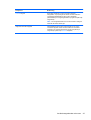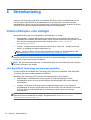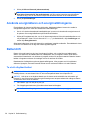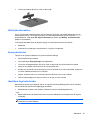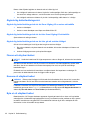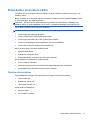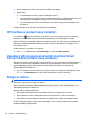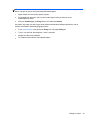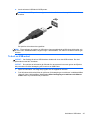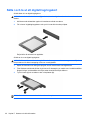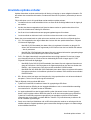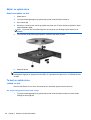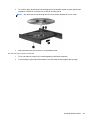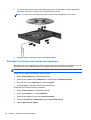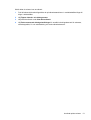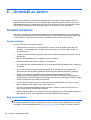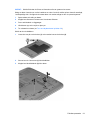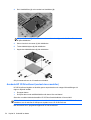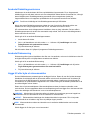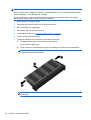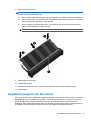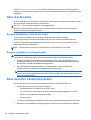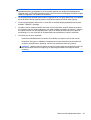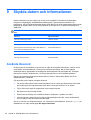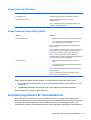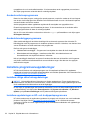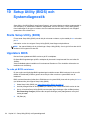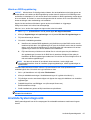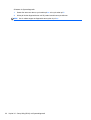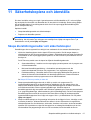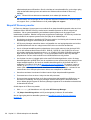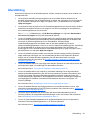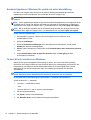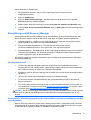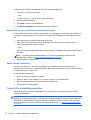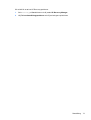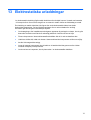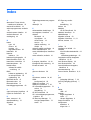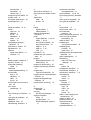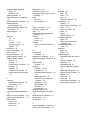Användarhandbok

© Copyright 2013 Hewlett-Packard
Development Company, L.P.
Bluetooth är ett varumärke som tillhör
ägaren och som används av Hewlett-
Packard Company på licens. Intel är ett
varumärke som tillhör Intel Corporation i
USA och andra länder. Microsoft och
Windows är USA-registrerade varumärken
som tillhör Microsoft Corporation. SD-
logotypen är ett varumärke som tillhör
ägaren.
Informationen i detta dokument kan komma
att bli inaktuell utan föregående
meddelande. De enda garantier som gäller
för HP-produkter och -tjänster beskrivs i de
uttryckliga garantier som medföljer
produkterna och tjänsterna. Ingenting i
detta dokument skall anses utgöra en
ytterligare garanti. HP ansvarar inte för
tekniska eller redaktionella fel i detta
dokument.
Andra utgåvan: april 2013
Första utgåvan: april 2013
Dokumentartikelnummer: 718336-102
Produktmeddelande
I den här handboken beskrivs funktioner
som är gemensamma för de flesta
modeller. Vissa funktioner kanske inte är
tillgängliga på din dator.
Villkor för programvaran
Genom att installera, kopiera, hämta eller
på annat sätt använda något av de
förinstallerade programmen på den här
datorn samtycker du till villkoren i HP:s
licensavtal för slutanvändare (EULA). Om
du inte godtar dessa licensvillkor ska du
returnera den oanvända produkten i sin
helhet (både maskinvara och programvara)
inom 14 dagar för återbetalning enligt
inköpsställets återbetalningsregler.
Om du vill ha ytterligare information eller
om du vill begära full återbetalning av
datorn, vänd dig till det lokala inköpsstället
(återförsäljaren).

Säkerhetsmeddelande
VARNING: Minska risken för värmerelaterade skador eller överhettning genom att inte ha datorn
direkt i knäet eller blockera datorns luftventiler. Använd bara datorn på en hård, plan yta. Se till att
ingen hård yta som en närliggande skrivare, eller mjuka ytor som kuddar, mattor eller klädesplagg
blockerar luftflödet. Låt inte heller nätadaptern komma i kontakt med huden eller mjuka föremål, till
exempel kuddar, tjocka mattor eller klädesplagg, under drift. Yttemperaturen på de delar av datorn
och nätadaptern som är åtkomliga för användaren följer de temperaturgränser som har definierats av
International Standard for Safety of Information Technology Equipment (IEC 60950).
iii

iv Säkerhetsmeddelande

Innehåll
1 Börja rätt .......................................................................................................................................................... 1
HP Quick Start (endast vissa modeller) ............................................................................................... 1
Bra metoder .......................................................................................................................................... 1
Tips om datorn ..................................................................................................................................... 1
Fler HP-resurser ................................................................................................................................... 3
2 Lära känna datorn ........................................................................................................................................... 5
Hitta information om datorns maskin- och programvara ...................................................................... 5
Hitta maskinvara .................................................................................................................. 5
Hitta programvara ................................................................................................................ 5
Höger sida ............................................................................................................................................ 6
Vänster sida ......................................................................................................................................... 6
Bildskärm .............................................................................................................................................. 8
Ovansidan ............................................................................................................................................ 9
Styrplattan ............................................................................................................................ 9
Lampor ................................................................................................................................. 9
Knappar och högtalare ...................................................................................................... 10
Tangenter .......................................................................................................................... 12
Undersidan ......................................................................................................................................... 13
Etiketter .............................................................................................................................................. 14
3 Ansluta datorn till ett nätverk ...................................................................................................................... 15
Ansluta datorn till ett trådlöst nätverk ................................................................................................. 15
Använda reglagen för trådlöst ............................................................................................ 15
Använda knappen för trådlöst ........................................................................... 15
Använda reglagen i operativsystemet ............................................................... 15
Använda ett WLAN ............................................................................................................ 17
Använda en Internetleverantör .......................................................................... 17
Installera ett WLAN ........................................................................................... 18
Konfigurera en trådlös router ............................................................................ 18
Skydda ditt WLAN ............................................................................................. 18
Ansluta till ett WLAN ......................................................................................... 19
Använda trådlösa Bluetooth-enheter (endast vissa modeller) ........................................... 19
Ansluta datorn till ett trådbundet nätverk ............................................................................................ 20
Ansluta till ett lokalt nätverk (LAN) ..................................................................................... 20
v

4 Använda underhållningsfunktionerna ........................................................................................................ 21
Använda webbkameran ...................................................................................................................... 22
Använda ljud ....................................................................................................................................... 22
Ansluta högtalare ............................................................................................................... 23
Ansluta hörlurar ................................................................................................................. 23
Ansluta en mikrofon ........................................................................................................... 23
Kontrollera ljudet ................................................................................................................ 23
Använda video .................................................................................................................................... 23
Ansluta en VGA-bildskärm eller projektor .......................................................................... 24
Ansluta en HDMI-enhet ..................................................................................................... 24
Konfigurera HDMI-ljudinställningar ................................................................... 25
Använda Intel Wireless Display och Wireless Music (endast vissa modeller) ................... 26
Hantera ljud- och videofiler ................................................................................................................. 26
5 Navigera med hjälp av pekgester, pekenheter och tangentbordet .......................................................... 27
Använda styrplattan ............................................................................................................................ 27
Använda styrplattegester .................................................................................................................... 27
Trycka ................................................................................................................................ 28
Rulla ................................................................................................................................... 28
Nypa/zooma ....................................................................................................................... 29
Rotera (endast vissa modeller) .......................................................................................... 29
2-fingersklick (endast vissa modeller) ................................................................................ 29
Snärta (endast vissa modeller) .......................................................................................... 30
Svep från kanten ................................................................................................................ 30
Svep från högerkanten ...................................................................................... 31
Svep från överkanten ........................................................................................ 31
Svep från vänsterkanten ................................................................................... 32
Använda tangentbordet och musen ................................................................................................... 32
Använda tangenterna ........................................................................................................ 32
Använda åtgärdstangenterna ............................................................................ 32
Använda genvägstangenter i Microsoft Windows 8 .......................................... 33
Använda snabbtangenterna .............................................................................. 34
Använda den inbyggda numeriska knappsatsen ............................................................... 34
6 Strömhantering ............................................................................................................................................. 36
Initiera strömspar- eller viloläget ........................................................................................................ 36
Intel Rapid Start Technology (endast vissa modeller) ....................................................... 36
Initiera och avsluta strömsparläget .................................................................................... 37
Aktivera och avsluta användarinitierat viloläge .................................................................. 37
Ställa in lösenordsskydd vid återaktivering ........................................................................ 37
vi

Använda energimätaren och energiinställningarna ............................................................................ 38
Batteridrift ........................................................................................................................................... 38
Ta ut ett utbytbart batteri .................................................................................................... 38
Hitta batteriiformation ......................................................................................................... 39
Spara på batteriet .............................................................................................................. 39
Identifiera låga batterinivåer .............................................................................................. 39
Åtgärda låg batteriladdningsnivå ....................................................................................... 40
Åtgärda låg batteriladdningsnivå när det finns tillgång till en extern
strömkälla .......................................................................................................... 40
Åtgärda låg batteriladdningsnivå när det inte finns tillgång till strömkälla ......... 40
Åtgärda låg batteriladdningsnivå om det inte går att avsluta viloläget .............. 40
Förvara ett utbytbart batteri ............................................................................................... 40
Kassera ett utbytbart batteri ............................................................................................... 40
Byta ut ett utbytbart batteri ................................................................................................. 40
Driva datorn med extern ström ........................................................................................................... 41
Felsöka strömproblem ....................................................................................................... 41
HP CoolSense (endast vissa modeller) .............................................................................................. 42
Uppdatera ditt programvaruinnehåll med Intel Smart Connect-teknik (endast vissa modeller) ......... 42
Stänga av datorn ................................................................................................................................ 42
7 Hantera och dela information ...................................................................................................................... 44
Använda en USB-enhet ...................................................................................................................... 44
Ansluta en USB-enhet ....................................................................................................... 44
Ta bort en USB-enhet ........................................................................................................ 45
Sätta i och ta ut ett digitalt lagringskort .............................................................................................. 46
Använda optiska enheter .................................................................................................................... 47
Sätta i en optisk skiva ........................................................................................................ 48
Enhet som laddas via fack ................................................................................ 48
Ta bort en optisk skiva ....................................................................................................... 48
Laddad via fack ................................................................................................. 48
Om det går att öppna skivfacket som vanligt .................................... 48
Om det inte går att öppna skivfacket ................................................ 49
Dela data och enheter samt komma åt programvara ........................................................ 50
8 Underhåll av datorn ...................................................................................................................................... 52
Förbättra prestanda ............................................................................................................................ 52
Hantera enheter ................................................................................................................. 52
Byta ut en hårddisk ............................................................................................................ 52
Använda HP 3D DriveGuard (endast vissa modeller) ....................................................... 54
Använda Diskdefragmenteraren ........................................................................................ 55
Använda Diskrensning ....................................................................................................... 55
vii

Lägga till eller byta ut minnesmoduler ............................................................................... 55
Uppdatera program och drivrutiner .................................................................................................... 57
Göra rent din dator ............................................................................................................................. 58
Rengöra bildskärmen, sidorna och höljet .......................................................................... 58
Rengöra styrplattan och tangentbordet ............................................................................. 58
Resa med eller transportera datorn .................................................................................................... 58
9 Skydda datorn och informationen ............................................................................................................... 60
Använda lösenord .............................................................................................................................. 60
Skapa lösenord i Windows ................................................................................................ 61
Skapa lösenord i Setup Utility (BIOS) ................................................................................ 61
Använda programvara för Internetsäkerhet ........................................................................................ 61
Använda antivirusprogramvara .......................................................................................... 62
Använda brandväggsprogramvara .................................................................................... 62
Installera programvaruuppdateringar ................................................................................................. 62
Installera viktiga säkerhetsuppdateringar .......................................................................... 62
Installera uppdateringar av HP- och tredjepartsprogramvara ............................................ 62
Skydda det trådlösa nätverket ............................................................................................................ 63
Säkerhetskopiera program och information ....................................................................................... 63
Använda ett säkerhetskabellås (tillval) ............................................................................................... 63
10 Setup Utility (BIOS) och Systemdiagnostik .............................................................................................. 64
Starta Setup Utility (BIOS) .................................................................................................................. 64
Uppdatera BIOS ................................................................................................................................. 64
Ta reda på BIOS-versionen ............................................................................................... 64
Hämta en BIOS-uppdatering ............................................................................................. 65
Använda Systemdiagnostik ................................................................................................................ 65
11 Säkerhetskopiera och återställa ................................................................................................................ 67
Skapa återställningsmedier och säkerhetskopior ............................................................................... 67
Skapa HP Recovery-medier .............................................................................................. 68
Återställning ........................................................................................................................................ 69
Använda Uppdatera i Windows för snabb och enkel återställning ..................................... 70
Ta bort allt och installera om Windows .............................................................................. 70
Återställning med HP Recovery Manager .......................................................................... 71
Vad du behöver veta ......................................................................................... 71
Använda HP:s återställningspartition för att återställa en minimerad
avbildning (endast vissa modeller) .................................................................... 71
Använda HP Recovery-medier för att återställa systemet ................................ 72
Ändra datorns startordning ................................................................................ 72
viii

Ta bort HP:s återställningspartition .................................................................................... 72
12 Specifikationer ............................................................................................................................................ 74
Ineffekt ................................................................................................................................................ 74
Driftsmiljö ............................................................................................................................................ 74
13 Elektrostatiska urladdningar ..................................................................................................................... 75
Index ................................................................................................................................................................... 76
ix

x

1Börja rätt
Den här datorn är ett kraftfullt verktyg avsett att förbättra ditt arbete och din underhållning. Läs det här
kapitlet, så får du information om hur du bäst använder datorn efter installationen, roliga saker du kan
göra med datorn och var du hittar fler HP-resurser.
HP Quick Start (endast vissa modeller)
HP Quick Start ger dig möjlighet att använda den välbekanta Start-menyn från skrivbordet i Windows.
Quick Start fungerar som den traditionella Start-menyn i Windows och gör att du bekvämt kan öppna
filer och program på Windows-skrivbordet.
▲
Öppna HP Quick Start från Windows-skrivbordet genom att klicka på ikonen HP Quick Start
i aktivitetsfältet.
Bra metoder
För att du ska få ut så mycket som möjligt av din investering rekommenderar vi att du gör så här när
du har installerat och registrerat datorn:
●
Anslut datorn till ett trådbundet eller trådlöst nätverk om det inte redan är gjort. Se
Ansluta
datorn till ett nätverk på sidan 15.
●
Ägna en stund åt att läsa igenom den tryckta handboken Grunderna i Windows 8 för att utforska
de nya funktionerna i Windows® 8.
TIPS: När du snabbt vill gå tillbaka till datorns Startskärm från en öppen app eller Windows-
skrivbordet trycker du på Windows-tangenten
på tangentbordet. Om du trycker på
Windows-tangenten en gång till kommer du tillbaka till den föregående skärmen.
●
Bekanta dig med datorns maskin- och programvara. Se
Lära känna datorn på sidan 5 och
Använda underhållningsfunktionerna på sidan 21 om du vill ha mer information.
●
Uppdatera eller köp antivirusprogramvara. Mer information finns i
Använda antivirusprogramvara
på sidan 62.
●
Säkerhetskopiera hårddisken genom att skapa återställningsskivor eller en flashenhet för
återställning. Se
Säkerhetskopiera och återställa på sidan 67.
Tips om datorn
●
Du känner till att du kan se YouTube-videoklipp på datorn. Men visste du att du även kan
ansluta datorn till en TV eller en spelkonsol? Mer information finns i
Ansluta en HDMI-enhet
på sidan 24.
●
Du känner till att du kan lyssna på musik på datorn. Men visste du att du även kan strömma live-
radio direkt till datorn och lyssna på radioprogram från hela världen? Se
Använda ljud
på sidan 22.
HP Quick Start (endast vissa modeller) 1

●
Du känner till att du kan skapa kraftfulla presentationer med Microsoft-program. Men visste du
att du även kan ansluta datorn till en projektor och presentera dina idéer på ett möte? Se
Ansluta en VGA-bildskärm eller projektor på sidan 24.
●
Använd styrplattan och de nya pekgesterna i Windows 8 för smidig kontroll över bilder och
textsidor. Se
Använda styrplattan på sidan 27 och Använda styrplattegester på sidan 27.
2 Kapitel 1 Börja rätt

Fler HP-resurser
Du har redan använt installationsanvisningarna för att starta datorn och hitta den här guiden. Använd
den här tabellen för att hitta bl.a. produktbeskrivning och hur-gör-man-information.
Resurs Innehållsförteckning
Installationsanvisningar
●
Översikt över konfigurering och funktioner i datorn
Handboken Windows 8 Basics
●
Översikt av hur man använder och navigerar med Windows®
8
Hjälp och support
Du når Hjälp och support från Startskärmen genom att
skriva h och sedan välja Hjälp och support. För
support i USA, gå till
http://www.hp.com/go/contactHP.
För support i resten av världen, gå till
http://welcome.hp.com/country/us/en/
wwcontact_us.html.
●
En stor mängd hur-gör-man- och felsökningsinformation
Säkerhet och arbetsmiljö
Du når den här handboken genom att skriva support
på Startskärmen, välja appen HP Support Assistant
och Den här datorn och sedan välja User Guides
(Användarhandböcker) eller gå till
http://www.hp.com/
ergo.
● Lämplig inställning av arbetsplatsen
●
Riktlinjer för sittställningar vid datorn och datorvanor som ökar
din komfort och minskar risken för skador
● Information om elektrisk och mekanisk säkerhet
Support över hela världen
Om du behöver support på ditt eget språk går du till
http://welcome.hp.com/country/us/en/
wwcontact_us.html.
●
Chatta med en HP-tekniker online
●
Skicka e-post till support
●
Telefonnummer till support
●
Platser med HP-servicecenter
Säkerhet, föreskrifter och miljö
Du når den här handboken genom att skriva support
på Startskärmen och välja appen HP Support
Assistant och sedan välja Den här datorn och User
Guides (Användarhandböcker).
●
Viktiga föreskrifter, exempelvis information om rätt kassering
av batterier
Fler HP-resurser 3

Resurs Innehållsförteckning
Begränsad garanti*
Du når den här handboken genom att skriva support
på Startskärmen, välja appen HP Support Assistant
och sedan välja Den här datorn och Garanti och
tjänster eller gå till
http://www.hp.com/go/
orderdocuments.
●
Specifik garantiinformation för den här datorn
*Du hittar den uttryckliga begränsade HP-garanti som gäller för produkten bland användarhandböckerna på datorn och/eller
på den CD/DVD som medföljer i kartongen. I vissa länder/regioner medföljer en papperskopia av den begränsade HP-
garantin i förpackningen. I de länder/regioner där garantin inte tillhandahålls i tryckt form kan du rekvirera ett tryckt exemplar
från
http://www.hp.com/go/orderdocuments eller skriva till HP:
● Nordamerika: Hewlett-Packard, MS POD, 11311 Chinden Blvd., Boise, ID 83714, USA
●
Europa, Mellanöstern, Afrika: Hewlett-Packard, POD, Via G. Di Vittorio, 9, 20063, Cernusco s/Naviglio (MI), Italien
●
Asien/Stillahavsområdet: Hewlett-Packard, POD, P.O. Box 200, Alexandra Post Office, Singapore 911507
Uppge produktnummer, garantitid (angiven på serviceetiketten), namn och postadress när du beställer ett tryckt exemplar av
garantiinformationen.
VIKTIGT: Returnera INTE din HP-produkt till adressen ovan. För support i USA, gå till
http://www.hp.com/go/contactHP.
För support i resten av världen, gå till
http://welcome.hp.com/country/us/en/wwcontact_us.html.
4 Kapitel 1 Börja rätt

2 Lära känna datorn
Hitta information om datorns maskin- och programvara
Hitta maskinvara
Så här får du reda på vilken maskinvara som finns installerad på datorn:
1. Skriv k på Startskärmen och välj sedan Kontrollpanelen.
2. Välj System och säkerhet och klicka på Enhetshanteraren under System.
En lista över alla enheter som finns installerade på datorn visas.
Hitta programvara
▲
Ta reda på vilken programvara som är installerad på din dator via Startskärmen där du
högerklickar med musen eller sveper från styrplattans överkant för att visa apparna och sedan
väljer ikonen Alla appar.
Hitta information om datorns maskin- och programvara 5

Höger sida
Komponent Beskrivning
(1) Optisk enhet Läser från och skriver till en optisk skiva (endast vissa
modeller).
(2) Utmatningsknapp för optisk enhet Öppnar skivfacket.
(3)
USB 2.0-port Ansluter en extra USB-enhet.
OBS! Information om olika typer av USB-portar finns i
Använda en USB-enhet på sidan 44.
(4)
RJ-45-uttag (nätverk) Ansluter en nätverkskabel.
(5)
Nätadapterlampa
●
Vit: Nätadaptern är ansluten och batteriet är laddat.
●
Gul: Nätadaptern är ansluten och batteriet laddas.
●
Släckt: Datorn drivs med likström.
(6) Strömkontakt Ansluter en nätadapter.
(7)
Plats för säkerhetskabel Kopplar en säkerhetskabel (tillval) till datorn.
OBS! Säkerhetskabeln är avsedd att användas i
avvärjande syfte men den kan inte alltid förhindra att datorn
blir skadad eller stulen.
Vänster sida
Komponent Beskrivning
(1)
Extern bildskärmsport Ansluter en extern VGA-bildskärm eller projektor.
6 Kapitel 2 Lära känna datorn

Komponent Beskrivning
(2) Ventil Släpper in luft som kyler av interna komponenter.
OBS! Datorns fläkt startar automatiskt för att kyla interna
komponenter och skydda mot överhettning. Det är normalt
att den interna fläkten slås på och av under vanlig drift.
(3)
HDMI-port Ansluter en extra ljud- eller videoenhet, t.ex. en HDTV, en
valfri kompatibel digital- eller ljudkomponent eller en HDMI-
enhet med hög hastighet.
(4)
USB 3.0-portar (2) Ansluter USB 3.0-enheter (tillval) och ger bättre USB-
prestanda.
OBS! Information om olika typer av USB-portar finns i
Använda en USB-enhet på sidan 44.
(5)
Jack för ljudutgång (hörlurar)/jack för
ljudingång (mikrofon)
Ansluter stereohögtalare, hörlurar, hörsnäckor, ett headset
eller en TV-ljudkabel (tillval). Ansluter även en
headsetmikrofon (tillval). Detta uttag har inte stöd för
enheter med enbart mikrofon.
VARNING: Minska risken för hörselskador genom att
justera volymen innan du sätter på dig hörlurarna,
hörsnäckorna eller ett headset. Ytterligare
säkerhetsinformation finns i Säkerhet, föreskrifter och miljö.
Du når den här handboken genom att skriva support på
Startskärmen och välja appen HP Support Assistant och
sedan välja Den här datorn och User Guides
(Användarhandböcker).
OBS! När en enhet ansluts till jacket inaktiveras datorns
högtalare.
OBS! Se till att enhetskabeln har en kontakt med 4 ledare
som stöder både ljudutgång (hörlurar) och ljudingång
(mikrofon).
(6)
Mediekortläsare Läser data från och skriver data till minneskort som t.ex.
Secure Digital (SD).
(7)
Hårddisklampa ● Blinkar vitt: Hårddisken används.
● Gul: HP 3D DriveGuard har tillfälligt parkerat
hårddisken.
OBS! Mer information om HP 3D DriveGuard finns i
Använda HP 3D DriveGuard (endast vissa modeller)
på sidan 54.
(8)
Strömlampa ● Vit: Datorn är på.
● Blinkar vitt: Datorn är i strömsparläge. Strömmen till
skärmen och andra inaktiva komponenter stängs av.
● Släckt: Datorn är avstängd eller i viloläge. Viloläge är
ett energisparläge som använder minsta möjliga
ström.
OBS! Intel® Rapid Start Technology (endast på
vissa modeller) aktiveras på fabriken. Med Rapid Start
Technology kan datorn snabbt återställas vid
inaktivitet. Mer information finns i
Initiera strömspar-
eller viloläget på sidan 36.
Vänster sida 7

Bildskärm
Komponent Beskrivning
(1) Intern bildskärmsomkopplare Stänger av skärmen och initierar strömsparläge om skärmen
fälls ned medan strömmen är på.
OBS! Den interna skärmströmbrytaren är inte synlig från
datorns utsida.
(2) WLAN-antenner (2)* Skickar och tar emot trådlösa signaler över lokala trådlösa
nätverk (WLAN).
(3) Webbkameralampa Tänd: Webbkameran används.
(4) Webbkamera Spelar in video och tar stillbilder.
Starta webbkameran från datorns Startskärm genom att skriva
c och sedan välja CyberLink YouCam i listan med appar.
(5) Intern mikrofon Spelar in ljud.
*Dessa antenner är inte synliga från datorns utsida. Optimal överföring får du genom att se till att området närmast
antennerna är fritt från hinder. Föreskrifter för trådlösa enheter gällande ditt land finns i landets avsnitt i Säkerhet, föreskrifter
och miljö. Du når den här handboken genom att skriva support på Startskärmen och välja appen HP Support Assistant
och sedan välja Den här datorn och User Guides (Användarhandböcker).
8 Kapitel 2 Lära känna datorn

Ovansidan
Styrplattan
Komponent Beskrivning
(1) Zon för Styrplattann Flyttar pekaren och väljer eller aktiverar objekt på skärmen.
OBS! Styrplattan stöder även kantsvepningsgester. Mer
information finns i
Svep från kanten på sidan 30.
(2) Vänster knapp på Styrplattann Fungerar som vänsterknappen på en extern mus.
(3) Höger knapp på Styrplattann Fungerar som högerknappen på en extern mus.
Lampor
Ovansidan 9

Komponent Beskrivning
(1)
Strömlampa
●
Vit: Datorn är på.
●
Blinkar vitt: Datorn är i strömsparläge. Strömmen till
skärmen och andra inaktiva komponenter stängs av.
● Släckt: Datorn är avstängd eller i viloläge. Viloläge är
ett energisparläge som använder minsta möjliga ström.
OBS! Intel® Rapid Start Technology (endast på vissa
modeller) aktiveras på fabriken. Med Rapid Start
Technology kan datorn snabbt återställas vid
inaktivitet. Mer information finns i
Initiera strömspar-
eller viloläget på sidan 36.
(2)
Lampa för ljudavstängning ● Gul: Datorljudet är avstängt.
●
Släckt: Datorljudet är på.
(3)
Lampa för trådlöst Tänd: En inbyggd trådlös enhet, till exempel en enhet för
trådlöst lokalt nätverk (WLAN) och/eller en Bluetooth®-
enhet, är på.
OBS! På vissa modeller lyser lampan för trådlöst gult när
alla trådlösa enheter är avstängda.
(4) Caps Lock-lampa Tänd: Med caps lock-läget aktiverat skrivs alla tangenter
versalt.
Knappar och högtalare
10 Kapitel 2 Lära känna datorn
Sidan laddas...
Sidan laddas...
Sidan laddas...
Sidan laddas...
Sidan laddas...
Sidan laddas...
Sidan laddas...
Sidan laddas...
Sidan laddas...
Sidan laddas...
Sidan laddas...
Sidan laddas...
Sidan laddas...
Sidan laddas...
Sidan laddas...
Sidan laddas...
Sidan laddas...
Sidan laddas...
Sidan laddas...
Sidan laddas...
Sidan laddas...
Sidan laddas...
Sidan laddas...
Sidan laddas...
Sidan laddas...
Sidan laddas...
Sidan laddas...
Sidan laddas...
Sidan laddas...
Sidan laddas...
Sidan laddas...
Sidan laddas...
Sidan laddas...
Sidan laddas...
Sidan laddas...
Sidan laddas...
Sidan laddas...
Sidan laddas...
Sidan laddas...
Sidan laddas...
Sidan laddas...
Sidan laddas...
Sidan laddas...
Sidan laddas...
Sidan laddas...
Sidan laddas...
Sidan laddas...
Sidan laddas...
Sidan laddas...
Sidan laddas...
Sidan laddas...
Sidan laddas...
Sidan laddas...
Sidan laddas...
Sidan laddas...
Sidan laddas...
Sidan laddas...
Sidan laddas...
Sidan laddas...
Sidan laddas...
Sidan laddas...
Sidan laddas...
Sidan laddas...
Sidan laddas...
Sidan laddas...
Sidan laddas...
Sidan laddas...
Sidan laddas...
-
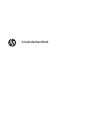 1
1
-
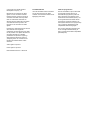 2
2
-
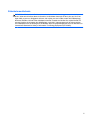 3
3
-
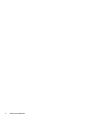 4
4
-
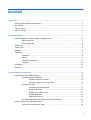 5
5
-
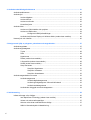 6
6
-
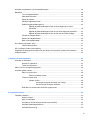 7
7
-
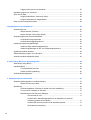 8
8
-
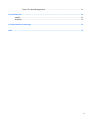 9
9
-
 10
10
-
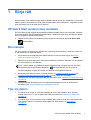 11
11
-
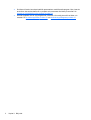 12
12
-
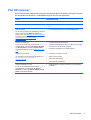 13
13
-
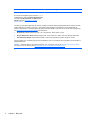 14
14
-
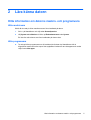 15
15
-
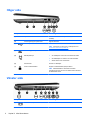 16
16
-
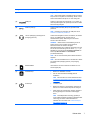 17
17
-
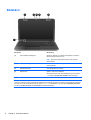 18
18
-
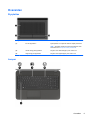 19
19
-
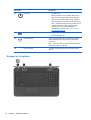 20
20
-
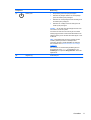 21
21
-
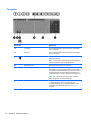 22
22
-
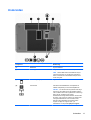 23
23
-
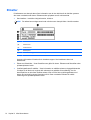 24
24
-
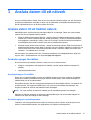 25
25
-
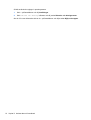 26
26
-
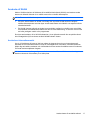 27
27
-
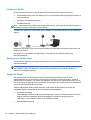 28
28
-
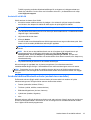 29
29
-
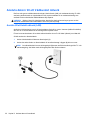 30
30
-
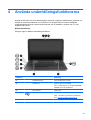 31
31
-
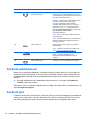 32
32
-
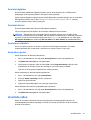 33
33
-
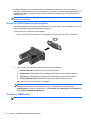 34
34
-
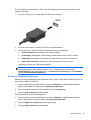 35
35
-
 36
36
-
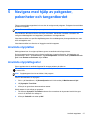 37
37
-
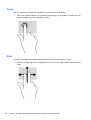 38
38
-
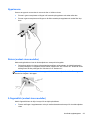 39
39
-
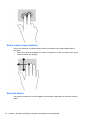 40
40
-
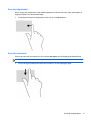 41
41
-
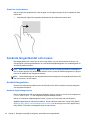 42
42
-
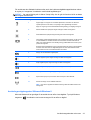 43
43
-
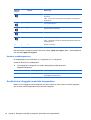 44
44
-
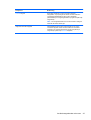 45
45
-
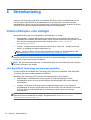 46
46
-
 47
47
-
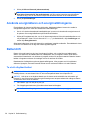 48
48
-
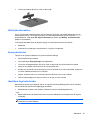 49
49
-
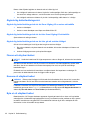 50
50
-
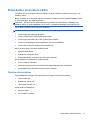 51
51
-
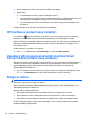 52
52
-
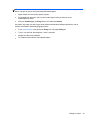 53
53
-
 54
54
-
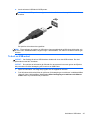 55
55
-
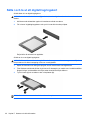 56
56
-
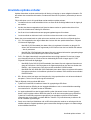 57
57
-
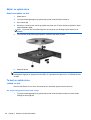 58
58
-
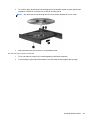 59
59
-
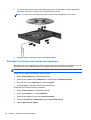 60
60
-
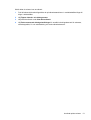 61
61
-
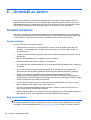 62
62
-
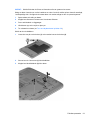 63
63
-
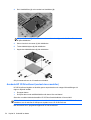 64
64
-
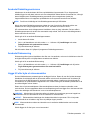 65
65
-
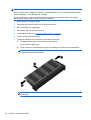 66
66
-
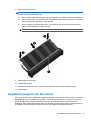 67
67
-
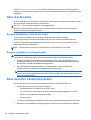 68
68
-
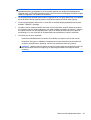 69
69
-
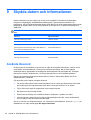 70
70
-
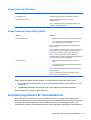 71
71
-
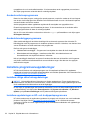 72
72
-
 73
73
-
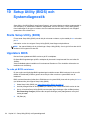 74
74
-
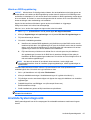 75
75
-
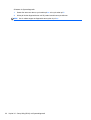 76
76
-
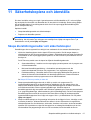 77
77
-
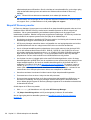 78
78
-
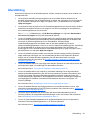 79
79
-
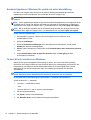 80
80
-
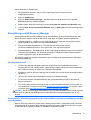 81
81
-
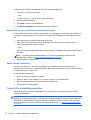 82
82
-
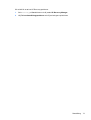 83
83
-
 84
84
-
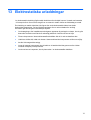 85
85
-
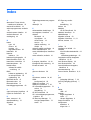 86
86
-
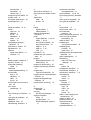 87
87
-
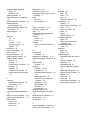 88
88
HP Pavilion 17-e100 Notebook PC series Användarmanual
- Typ
- Användarmanual
- Denna manual är också lämplig för
Relaterade papper
-
HP Pavilion 15-e100 Notebook PC series Användarmanual
-
HP ENVY 17-j000 Notebook PC series Användarmanual
-
HP Pavilion 15-n100 Notebook PC series Bruksanvisning
-
HP Pavilion g7-2100 Notebook PC series Användarmanual
-
HP 350 G1 Notebook PC Användarmanual
-
HP Pavilion Ultrabook 15-b000 Användarmanual
-
HP Pavilion Sleekbook 15-b000 Användarmanual